
А вы знаете как создать кроссворд в Word, когда нибудь пробовали его сделать своими руками? Нет?

Вероятно вы хотите узнать как стабильно зарабатывать в Интернете от 500 рублей в день? Скачайте мою бесплатную книгу =>> «Как гарантированно зарабатывать от 500 рублей в день»
А зря, оказывается это довольно увлекательное занятие. Я сам очень люблю разгадывать кроссворды, это своеобразная зарядка для ума.
Но создавать кроссворды, по крайней мере раньше, я не пытался. А тут возникла задача — создать детский кроссворд по сказке «Колобок».
Я стал думать — а где мне его создать, в какой программе? На самом деле, в настоящее время, есть довольно много онлайн сервисов по созданию кроссвордов.
Как сделать кроссворд в Excel
Но, мне не нужен был кроссворд в Интернете, задача стояла создать кроссворд на бумажном носителе.
Проще говоря — распечатать его на лист А4. Учитывая это, я решил, что для меня будет удобнее всего создать кроссворд в программе Word.
Так как я хорошо владею программой и мне нравится работать в ней. Заодно я решил написать статью по теме создания кроссвордов в Ворде и описать каждый шаг в картинках.
Скорее всего, данная тема интересна не только мне, но и многим моим читателям.
Как создать кроссворд в Word
Я надеюсь, что вы заранее придумали кроссворд и наметили расположение слов.
Поэтому, приступим сразу к делу — откройте программу Word.
А теперь повторяйте за мной по шагам:
- Пройдите в раздел — вставка и нажмите — таблицы. Я уверен, что вы заранее подсчитали сколько клеточек вам нужно по ширине и высоте. Но, даже если вы ошибётесь — не страшно, в любой момент можно добавить или удалить ряды и столбцы.

Таблица, как видите, не слишком похожа на кроссворд, оно и неудивительно, ведь в кроссвордах каждая ячейка — квадрат.
Поэтому, в правом нижнем углу захватываем таблицу, и растягиваем её, пока ячейки не станут квадратными.
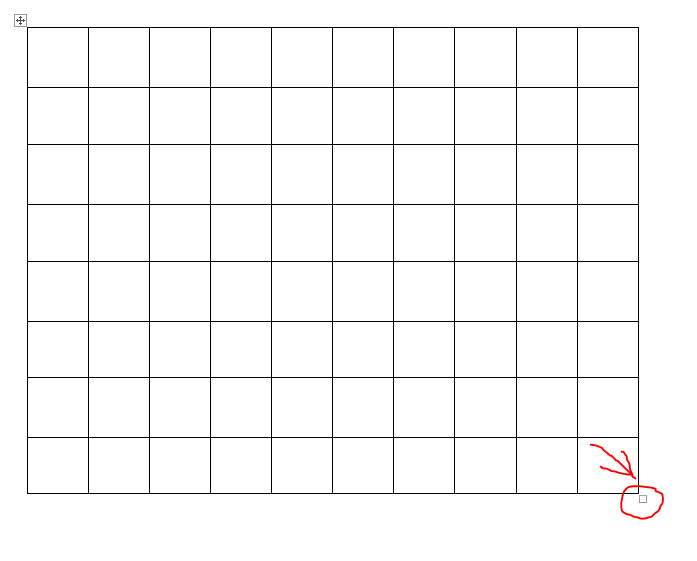
В принципе, можно сделать ещё проще — вверху, на панели есть вкладка — макет, а в ней раздел — размер ячеек.
Здесь вы можете указать фиксированную ширину и высоту ячеек во всей таблице. Это просто, быстро и удобно.
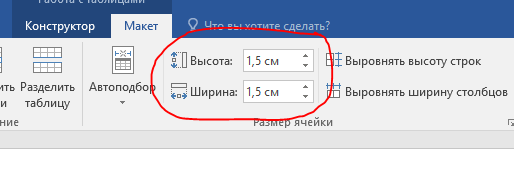
Итак, мы получили таблицу с квадратными ячейками, а как создать кроссворд в Word, спросите вы меня?
Читайте дальше, нам осталось сделать несколько шагов. Тут же, в разделе макет, найдите ластик. Он может быть таким, если программа раскрыта на весь экран.

Или таким, если программа в компактном виде.

Тут его почти не видно, поэтому многие начинают паниковать — в моей программе нет ластика! Но это не так, ластик есть во всех программах Ворд.
Взяв этот инструмент, удаляем всё лишнее, оставляем только те ячейки, которые составляют наш кроссворд.
Если вдруг вы нечаянно стёрли нужные ячейки или лишнюю сторону (полосочку и так далее), не пугайтесь — обратите внимание, рядом с ластиком есть инструмент — нарисовать таблицу. Одна минута практики — и вы нарисуете любую сторону без проблем!
На этом можно заканчивать рассказ о том, как создать кроссворд в Word, однако, я считаю своим долгом показать вам ещё некоторые моменты.
Добавление рядов, столбцов, ячеек
Если вы при создании кроссворда заметили, что не хватает строки, столбца, то не нужно всё начинать сначала.
Ворд тем и удобен, что можно добавить или удалить практически всё, на любом этапе.
Обратим внимание на верхнюю панель, в той же вкладке — макет.
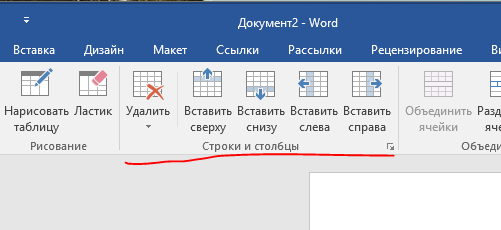
Посмотрите, здесь можно удалить лишнее, или вставить, с любой стороны, недостающее.
Цветной кроссворд
Как я уже говорил выше, моей целью было создать детский, красочный кроссворд. А чёрные ячейки не добавляют «сказочности».
В итоге, я решил его немного раскрасить. Переходим в вкладку конструктора и нажмём на раскраску границ.

Здесь можно выбрать тип, ширину и цвет линий. Обозначить какие именно линии нужно раскрасить и так далее.
Цвет для ячеек
Бывают такие кроссворды, когда в центре оказывается несколько ячеек, без текста. У меня не такой, но я думаю, что рассказать об этом нужно.
Итак, если в вашем кроссворде будут внутри свободные клеточки, то их нужно будет закрасить, к примеру чёрным цветом, как на скриншоте ниже.

Для того, чтобы получить такой результат, следует выделить нужные клетки и залить их цветом. Можно найти заливку на верхней панели.

А также можно кликнуть правой клавишей и выбрать цвет.

Главное — не бойтесь пробовать, экспериментировать, искать свои пути и способы. В любом случае, если что-то пошло не так, то всегда можно вернуться на несколько шагов назад.
Для этого есть в левом верхнем углу полукруглая стрелочка направленная влево.
Я рассказал вам, как создать кроссворд в Word и постарался не упустить ничего важного. Однако, если что-то не написал, то спрашивайте в комментариях.
Я же, сделал скриншот с готового кроссворда и открыл его в программе Фотошоп.
Добавил картинки — персонажи сказки «Колобок». Отметил их цифрами, указывающими где следует писать ответ.
Вы можете сами оценить результат моей работы.

Готовую картинку распечатал на принтере, а также сохранил на компьютер в электронном формате.
Пишите в комментариях удалось ли вам сделать кроссворд в Ворде по моему уроку. Не забудьте поделиться в социальных сетях, если статья была для вас полезна.
Рекомендую статьи по теме, они могут вам пригодиться в работе над кроссвордом:
P.S. Прикладываю скриншот моих заработков в партнёрских программах. И напоминаю, что так зарабатывать может каждый, даже новичок! Главное — правильно это делать, а значит, научиться у тех, кто уже зарабатывает, то есть, у профессионалов Интернет бизнеса.
Заберите список проверенных, особенно актуальных, Партнёрских Программ 2018 года, которые платят деньги!
Скачайте чек-лист и ценные бонусы бесплатно =>> «Лучшие партнёрки 2018 года»
Источник: ingenerhvostov.ru
Как составить кроссворд на ПК

Составление кроссвордов — увлекательное мероприятие. Одни составляют их для развлечения, другие — по учебе. Составлять вручную на бумаге — дело трудоемкое, особенно, когда нужно часто корректировать клеточки. Для этой цели лучше использовать ресурсы компьютера. Рассмотрим, какие программы пригодны для составления кроссвордов на компьютере.

Как сделать кроссворд в MS Word?
Откроем новый документ в MS Word и сразу сохраним его с названием, например, «Шаблон кроссворда». Кроссворд представляет собой комбинацию клеточек черного и белого цвета, сформированных в форме таблицы. Поэтому для составления шаблона нам понадобится в меню «Вставка»→«Таблица». Определяем количество строк и столбцов. Пусть в нашем примере таблица будет размером 20×20.

Форматируем размер ячеек. Форматирование можно выполнить двумя способами: выбрать «Свойства таблицы», щелкнув по закладке «Макет» либо по значку в лево углу вверху. В окне задаем ширину ячеек и высоту, например, 1 см. Если нужен другой размер, подбираем так, чтобы клеточки смотрелись симметрично. Теперь нужно закрасить темным цветом ячейки, которые являются промежуточными между словами.
Чтобы видеть, какие ячейки закрашивать, нужно составить проект кроссворда на листе в клетку, вписывая ответы в нужном порядке, либо воспользоваться любым онлайн сервисом. Нам понадобится вкладка «Границы и заливки». Предварительно выделяем нужную ячейку. На закладке «Заливка» выбираем нужный цвет. Когда нужные ячейки шаблона закрашены, необходимо проставить в определенных клеточках номера вопросов кроссворда.

Шаблон можно делать другим способом: в созданной таблице прописать ответы в нужном порядке, обозначить жирными линиями границы этих ячеек, а границы неиспользуемых клеточек обесцветить. Получится традиционный кроссворд.
Как сделать кроссворд в MS Excel?
В MS Excel кроссворд можно делать различными способами. Рассмотрим вариант такого же формата, как был создан в Word. Таким же образом создаем и сохраняем документ. Пусть наш шаблон будет иметь размер 15×15. Выделим клетки по горизонтали от А до О, а по вертикали первые 15 штук. Отформатируем размер нашего диапазона. В разделе «Формат» выберем «Размер ячеек» и зададим нужные размеры.
По высоте клеток поставим значение 25, по ширине — 5. Ячейки станут квадратными.

С помощью меню «Границы» в нашем диапазоне выделим все границы с помощью соответствующей опции. Далее нужно отформатировать размещение букв в клеточках, выбрав в меню «Формат ячеек» опцию «по центру» по вертикали ячейки и по горизонтали. Наш шаблон будем делать автоматизированным. Для этого прописываем все ответы в клеточках шаблона, закрашивая пробелы между ними. Для закрашивания используется опция «Цвет заливки» на панели «Шрифт».
Написание вопросов к кроссворду лучше всего делать с помощью опции «Примечание». Когда нужно будет вписать ответ в выбранную клетку, будет всплывать примечание с вопросом. Рекомендуется задавать примечание в первой клеточке слова. Для этого выбираем «Вставить примечание», в окне которого прописываем наш вопрос.
Здесь можно отформатировать любые характеристики примечания, включая размер, шрифт и цвет букв. Если в клеточке располагаются два вопроса: по горизонтали и вертикали, прописывают оба варианта в одном примечании.

Клетка с примечанием будет обозначена красным треугольничком. Примечание можно изменить либо удалить с помощью соответствующих опций. Чтобы удалить ответы в кроссворде, создадим его копию ниже, например, разместив на строке 50. В оригинале удаляем все буквы с помощью DELETE. Можно разместить копию на другом листе нашего документа.
Настроим проверку правильности написания ответов, для этого нужно задать правило для каждой клеточки с помощью условного форматирования. Выбираем первую ячейку оригинала, задаем правило, присваивая ей значение первой ячейки нашей копии «=50» с помощью опции «Форматировать только ячейки, которые содержат», а также задаем цвет правильного ответа, например, голубой.

С помощью функции копирования вставляем в другие ячейки оригинала нашу клетку с правилом. Можно также вручную задать каждой ячейке правило по аналогии с первой. Копию кроссворда нужно делать невидимой, чтобы при разгадывании не было возможности просмотреть ответ. Для этого удаляются все примечания и границы ячеек. Шрифтам и ячейкам задается белый цвет.
Чтобы скрыть все формулы в ячейках, в пункте «Формат ячеек» выбираем «Число»→«Числовые форматы»→«Все форматы», и вводим три раза точку с запятой. Формулы станут скрытыми.
Как сделать перенос кроссворда в MS Office?
Не все онлайн сервисы могут выполнять перенос шаблона кроссворда либо заполненной версии в MS Office. Функция переноса имеется на онлайн сервисе >Cross . Изначально составляется шаблон на сервисе. Для этого нужно выбрать количество ячеек в кроссворде и задать нужные слова из списка слева. Кроссворд генерируется автоматически.
На панели онлайн сервиса расположены две команды, позволяющие скачать пустой шаблон в формате Word либо заполненный. Далее полученный экземпляр можно распечатать средствами Word.
Таким же способом можно транспортировать в Excel97 шаблоны из редактора сканвордов «Крестословица». Программа выполняет построение кроссворда как в ручном режиме, так и в автоматическом с максимальным размером ячеек 60×60, что пригодно для 700 слов. В словаре насчитывается около 28 тысяч слов с определениями.

Платная версия позволяет печатать полученные экземпляры кроссворда, а также делать бесплатный перенос в другие программы. Конвертер Excel нужен для окончательной обработки шаблона. В нем прорисовываются стрелочки, расстанавливаются вопросы и цифровые подсказки. Для этого среда содержит соответствующие макросы.
Онлайн сервисы для составления кроссвордов
Существует большой выбор сервисов, которые предназначены для составления кроссвордов. Все они имеют стандартный набор функций: построение шаблона в ручном и автоматическом режиме, генерацию кроссворда из списка слов. Слова вводятся автоматически при выборе из словаря либо по буквам. Во многих доступна возможность печати готового экземпляра. Наиболее популярны такие онлайн сервисы:
Источник: delaismelo.ru
Как в Ворде сделать кроссворд

Кроссворд – это популярное явление среди миллионов людей. Мало тех, кто не знает принцип функционирования данной игры. Главная задача состоит в том, чтобы разгадывать слова. В некоторых случаях может возникать потребность в создании подобного объекта. Что для этого нужно? Например, можете воспользоваться текстовым редактором от MS Office.
Данная инструкция поможет тем, кто интересуется, как в Ворде сделать кроссворд.
Стоит сразу отметить, что каких-то специализированных инструментов софт не предусматривает. Между тем, есть вариант, как при помощи таблицы добиться нужного результата. Ниже последовательный алгоритм, который гарантирует наилучший результат.
Формирование таблицы
Первое, с чего начинается ответ на вопрос, как в Ворде сделать кроссворд – это непосредственно формирование таблицы.
Дополнительная информация. Один из лучших вариантов – это наличие макета кроссворда на листе бумаги. Так вы сразу же будете знать подходящие размеры. Это сократит время, затрачиваемое на доработку рабочей области. На бумаге продумайте структуру, после чего уйдёт минимум времени на работу с софтом.
Теперь непосредственно к процессу формирования объекта:
- Создайте новый документ в Word. Запустите его стандартным способом, чтобы перед вами отобразились пустые листы.
- Теперь обратите внимание на меню в верхней части окна. Там есть несколько вкладок, каждая из которых содержит определённую информацию и параметры для настройки. Кликните по компоненту «Вставка».
- Найдите кнопку «Таблица», которая имеет характерный рисунок в виде небольшого макета. Достаточно лишь кликнуть по элементу левой кнопкой мыши. Это нужно, чтобы открыть ряд дополнительных опций.
- В меню, которое перед вами отобразится, вы можете выбрать готовый вариант через матрицу. Предлагается 10 клеток в ширину и 8 в высоту.

Дополнительная информация. Такого количества будет достаточно лишь в случае, если у вас около 5-7 вопросов. В ситуации, когда данных для заполнения больше, подойдёт альтернативный пункт. Нужно кликнуть на «Вставить таблицу…», чтобы открылось всплывающее окно. Введите два параметра.
Если быть точнее, укажите количество строк и столбцов. Настроив все параметры, жмите на «ОК».

- В результате на листе появится «скелет» будущего объекта. Теперь вы частично знаете, как в Ворде сделать кроссворд. На этом всё не заканчивается, это лишь начало.
Изменение размеров ячеек
Для того, чтобы проработать вопрос с размером каждой ячейки, вам нужно выполнить простейшую манипуляцию. Выделите таблицу, после чего потяните её за угол в желаемом направлении. Вы сможете увидеть, как весь объект преобразится и примет нужное положение.

В данный момент ячейки могут показаться вам одинаковыми. Между тем, это продлится до тех пор, пока вы не начнёте вписывать какой-либо текст. Есть рекомендации, чтобы сделать размер фиксированным. Алгоритм будет выглядеть таким образом:
- Кликните по таблице, после чего зажмите «Ctrl+A», чтобы выделить весь объект.
- Воспользуйтесь мышью и кликните правой кнопкой. Нужно для того, чтобы отобразилось контекстное меню. Там будет представлено множество различных пунктов. Выберите вариант «Свойства таблицы…».

- Отобразится небольшое окно с несколькими вкладками. Первым делом откройте раздел «Строка», чтобы изменить параметры. Установите галочку возле подписи «Высота». Затем введите показатель в виде 1 см.
Дополнительная информация. Что касается пункта «Режим», важно установить значение «точно». В таком режиме ячейки будут сохранять одинаковый размер.

- Откройте вкладку «Столбец». По сути, тут выполняется ряд практически аналогичных операций. Например, нужно установить галочку напротив «Ширина». После этого введите показатель в размере 1 см. В самом конце процедуры выберите параметр «Сантиметры» напротив строки «Единицы».

- Все аналогичные действия реализуйте во вкладке «Ячейка». Ниже представлено изображение, чтобы вы смогли наглядно увидеть правильные настройки. Когда всё будет готово, нужно лишь кликнуть на «ОК» в нижней части окна. После этого оно закроется, все изменения при этом вступят в силу.

На выходе вы получаете таблицу, которая содержит идеальные ячейки. Все они симметричны, поэтому конечный результат оправдает все ваши ожидания.
С чего начинать заполнение
Чтобы продолжить отвечать на вопрос, как в Ворде сделать кроссворд, вы должны на данном этапе всё же сформировать макет. Если ещё не сделали этого, решите данный вопрос. Почему так? Важно чётко понимать, сколько клеток будет занимать каждое слово, где именно оно расположится. Кроме того, вы должны продумать систему нумерации и так далее.
Имея готовый макет на бумаге, вы сможете посчитать, сколько именно клеток нужно в высоту и в ширину. От этого можно будет отталкиваться, чтобы начать заполнение. Ниже продолжение инструкции с поэтапным рассмотрением всех манипуляций.
Добавление нумерации
Чаще всего кроссворды содержат нумерацию, которая представляет собой цифру в верхнем левом углу клетки. Ниже инструкция по поводу того, как добиться аналогичного результата:
- Реализуя новый этап инструкции, как в Ворде сделать кроссворд, начните с нумерации клеток. Введите цифры в те элементы, где начинаются те или иные слова на вашем макете. На данном этапу нужна лишь внимательность. Распределите всё так, чтобы не допустить ошибок.
- Теперь вам необходимо выделить всю таблицу, чтобы продолжить работу с текстом.
Дополнительная информация. Достаточно лишь зажать «Ctrl+A». Всё содержимое окажется выделенным.
- Откройте вкладку «Главная», чтобы получить доступ к блоку инструментов «Шрифт». Найдите кнопку, которая подписана как «Надстрочный знак». После этого кликните по ней. В результате вы увидите, как цифры уменьшатся в размере и будут находиться чуть выше центра клетки.

- В дополнение ко всему, обратитесь к блоку «Абзац». Кликните там по символу «Выравнивание по левому краю». Нужно для того, чтобы цифры сместились и оказались на нужном месте. На изображении ниже вы сможете наблюдать результат несложных манипуляций.

Закрашивание ненужных клеток
Естественно, не во всех клетках вашей таблицы будут находиться буквы, так как таков принцип кроссворда. Что делать к теми элементами, которые окажутся пустыми? Наилучший вариант – закрасить их, чтобы в дальнейшем было проще ориентироваться и угадывать слова. Продолжая тему, как в Ворде сделать кроссворд, выполните такой набор действий:
- Выделите ту клетку, которую нужно закрасить. Кликните по ней правой кнопкой мыши, чтобы отобразилось контекстное меню.
- В блоке с инструментами найдите кнопку, которая подписана как «Заливка». Кликните по ней, чтобы открыть набор цветов.
- Выберите подходящий оттенок, нажав по нему левой кнопкой мыши.

- Аналогичный набор действий реализуйте для всех остальных клеток. Ваш кроссворд является уникальным в плане внешнего вида. Снизу лишь образец того, как всё может выглядеть.

Завершающий этап
Последний пункт статьи, как в Ворде сделать кроссворд, позволит полностью завершить проект. Вы получите ровно то, что вас интересует.
По сути, задача максимально проста. У вас уже должен быть список вопросов, которые позволяют найти то или иное слово. Разместите его под таблицей.
Дополнительная информация. Вы можете распределить вопросы на две категории. Первые позволяют искать слова по вертикали. Между тем, вторые предназначены для слов по горизонтали.
Что делать после этого? Распечатывайте кроссворд, чтобы приступить к его разгадыванию. При желании вы можете скопировать объект на отдельном листе и заполнить все клетки. Зачем это нужно? Например, у вас всегда под рукой будет макет с ответами.
В прочем, так делать уже совсем не обязательно.

Заключение
Теперь вы знаете, как в Ворде сделать кроссворд. Представленная инструкция – это лишь набор рекомендаций. Между тем, вы можете экспериментировать, внося различные изменения. Чем лучше вы изучите Word, тем интереснее окажется финальный результат. Можете даже не сомневаться в том, что всё получится.
Последовательная инструкция вам точно поможет.
Источник: office-russia.com